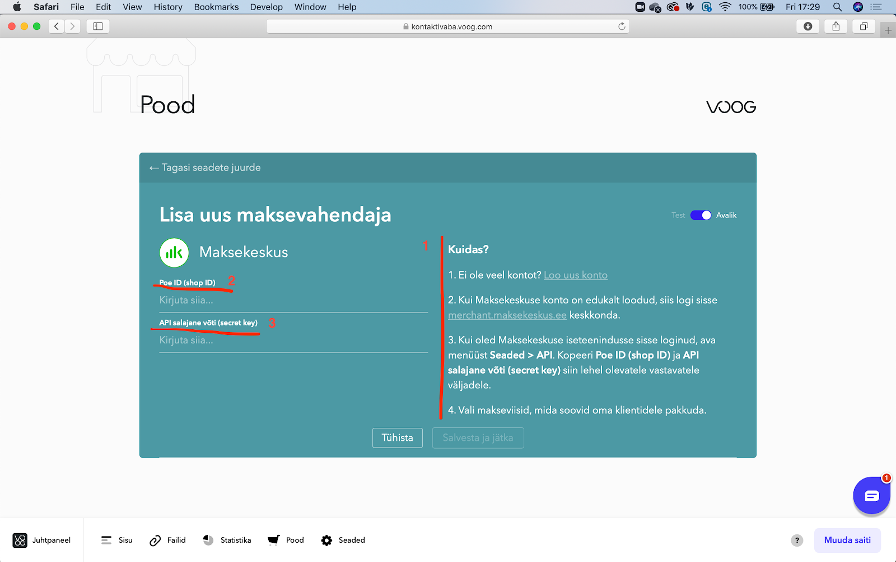1.Izveido sava interneta veikala lietošanas noteikumu lapu. Lai to izdarītu, uzklikšķini uz pogas „+Pievienot” (+Lisa), kas atrodas blakus galvenajai izvēlnei, definē lapas nosaukumu, pārliecinies, vai lapas veidne ir „Common Page”, un izvēlnē padari to neredzamu.
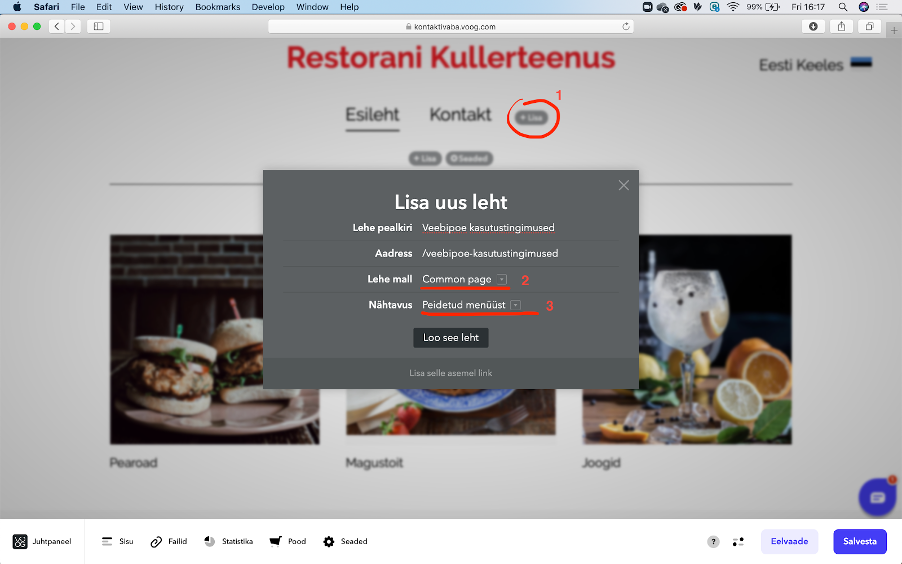
2. Tad uzklikšķini uz lapā esošās pogas ar “+” zīmi.
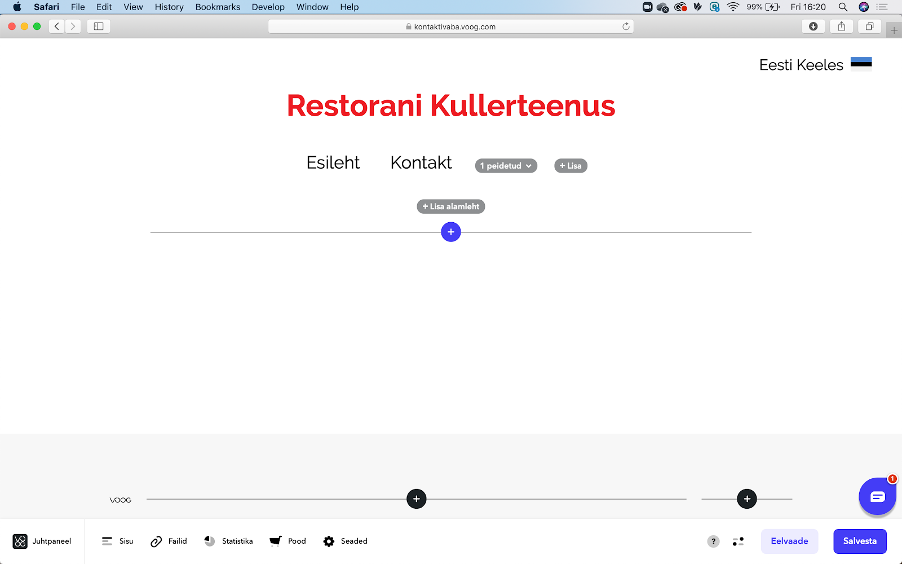
3. Atvērsies apakškategoriju izvēlne. Izvēlies tajā „Teksts” (Tekst) un ieraksti sava interneta veikala izmantošanas noteikumus. Teksta formatēšanai izmanto teksta formatēšanas rīkus. Nemaini teksta lielumu manuāli – tas nodrošinās maksimāli labu rezultātu, un tas būs ērti lietojams arī no viedtālruņiem.
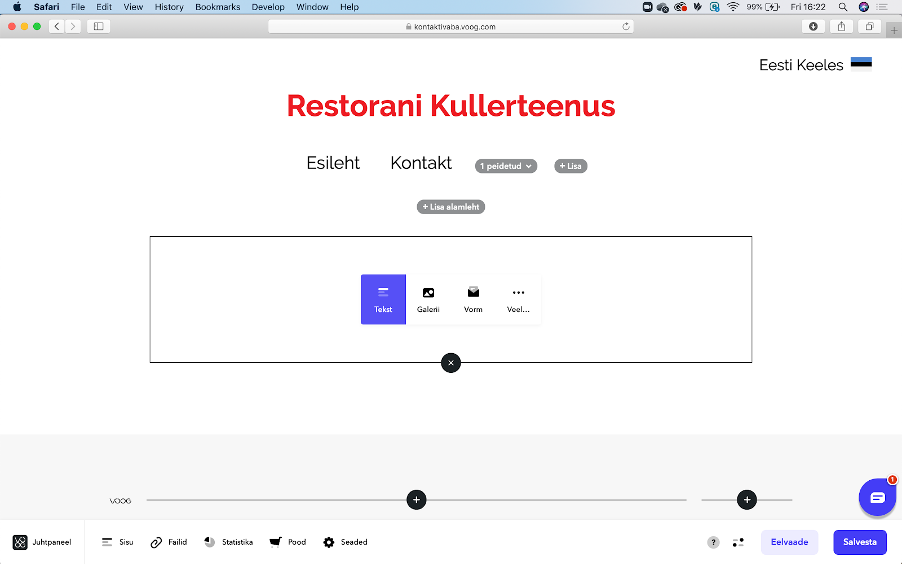
4. Pēc noteikumu ierakstīšanas, nokopē adreses joslā esošo lapas URL. Tad tīmekļa vietnes kājenē pievieno Lietošanas noteikumu saiti. Lai to izdarītu, pievieno kājenē teksta laukumu un ieraksti tajā „Interneta veikala lietošanas noteikumi” (Veebipoe kasutustingimused), aktivizē tekstu, ar teksta rīka palīdzību pievieno iepriekš nokopēto URL un tad nospied ENTER. Pēc tam atkārto aprakstītos soļus, lai pievienotu Privātuma noteikumus.
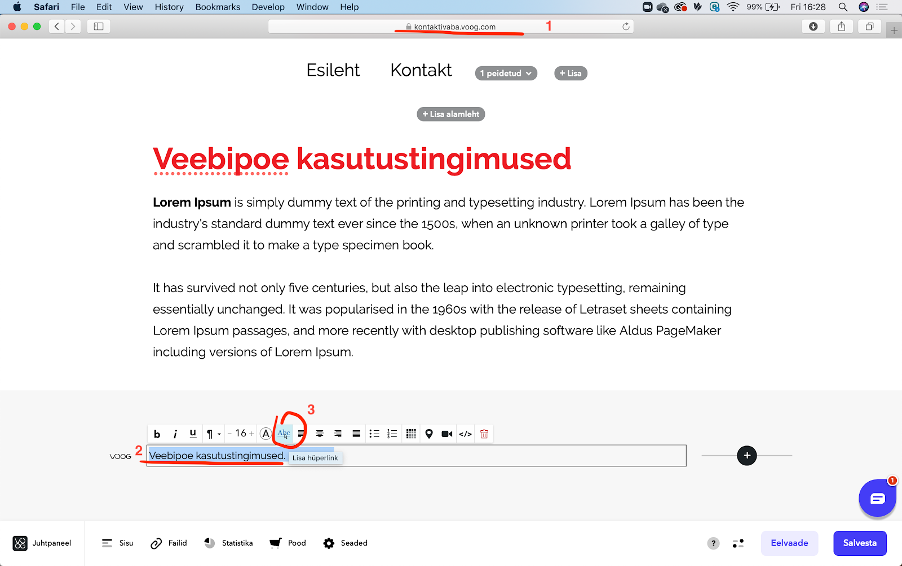
5. Pēc noteikumu pievienošanas uzklikšķini uz „Veikals” (Pood), tad uz „Iestatījumi” (Seaded), no iestatījumu izvēlnes izvēlies „Maksājuma veidi” (Makseviisid) un visbeidzot – „Pievienot maksājumu iestādi” (Lisa maksevahendaja).
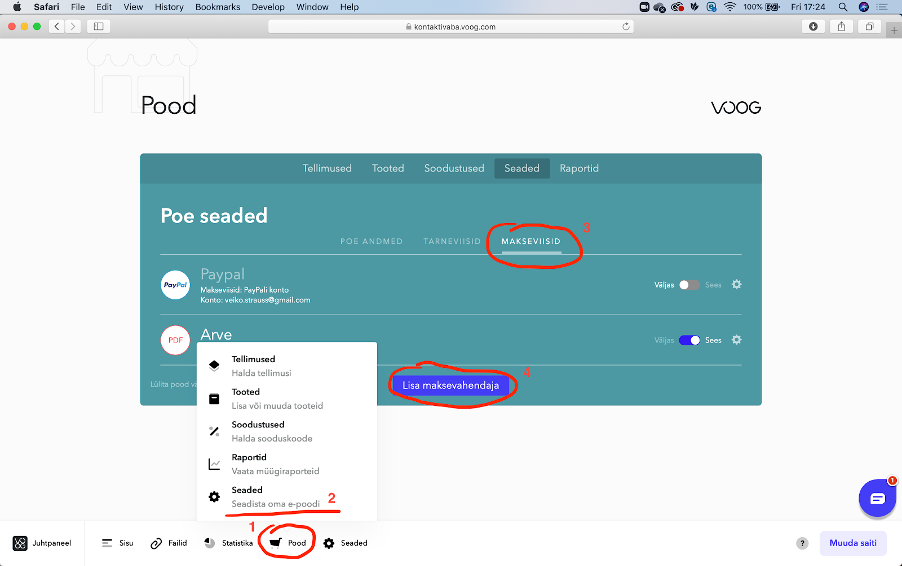
6. Atvērtajā logā uzklikšķini uz zilās pogas „Pievienot” (Lisa), kas atrodas pie maksājumu iestādes „Maksekeskus”.
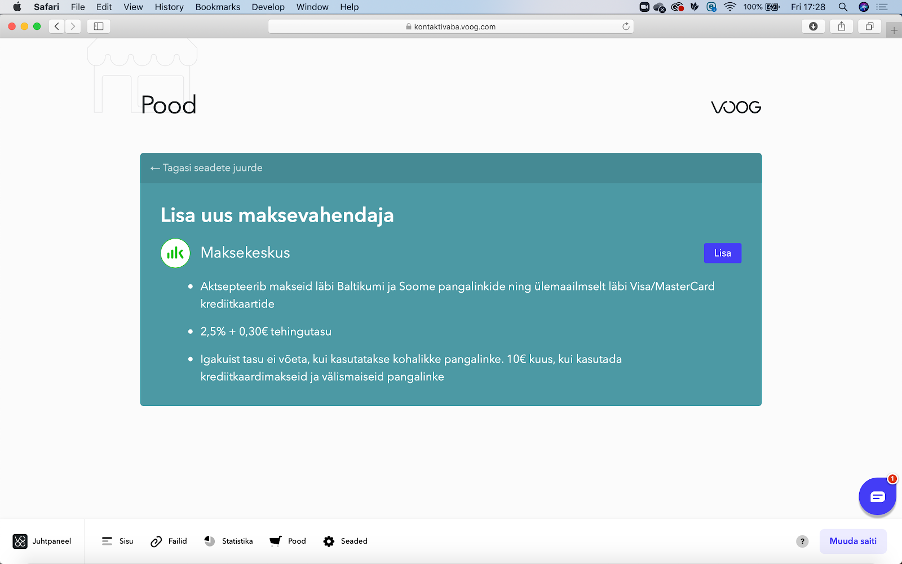
7 . Seko atvērtajā logā esošajām norādēm. Vispirms izveido sev Maksekeskus.ee kontu.
Uzsākšanai uzklikšķini ŠEIT. Pēc konta izveidošanas piereģistrējies merchant.maksekeskus.ee vidē. Pēc piereģistrēšanās Maksekeskus.ee maksājuma centra pašapkalpošanās portālā, izvēlnē „Iestatījumi” (Seaded) izvēlies API. VOOG redzamās lapas attiecīgajos laukos iekopē Veikala ID (Shop ID) un API slepeno pogu (Secret Key). Visbeidzot Tev jāizvēlas maksājuma veidi, kurus vēlies izmantot.